유튜브는 항상 글로벌한 인기를 끌어온 플랫폼으로, 전 세계 사람들에게 동영상을 시청할 수 있는 공간을 제공해왔습니다. 그러나 예전에는 토착 언어로 된 동영상들이 언어 제한 때문에 많은 조회수를 얻지 못했습니다. 하지만 자막 및 자동 번역 기능이 유튜브에서 보편화되면서 이 문제는 해결되었습니다. 때때로 사용자는 유튜브 자동 번역 기능이 작동하지 않는 문제를 겪기도 합니다.
파트 1: 유튜브 자동 번역이 작동하지 않는 이유
유튜브 자동 번역이 작동하지 않는 문제는 여러 가지 이유로 발생할 수 있습니다. 그 중 몇 가지를 아래에 설명드리겠습니다. 문제의 원인을 알면 해결하기가 훨씬 쉬워집니다.
-
동영상 제작자가 업로드한 동영상에는 자동 번역 기능이 작동하려면 자막이 있어야 합니다. 번역할 자막이 없으면 자동 번역 기능이 작동할 수 없습니다.
-
때때로, 자동 번역 기능이 작동할 수 없는 언어를 선택할 수도 있습니다. 이 경우 자동 번역이 작동하지 않습니다.
-
앱, 웹사이트 또는 시스템에서 오류가 발생할 수 있으며, 이러한 일시적인 오류가 유튜브 자동 번역이 작동하지 않게 만들 수 있습니다.
-
인터넷 연결이 불안정한 경우 유튜브 자동 번역 기능이 작동하지 않을 수 있습니다.
파트 2: 유튜브 자동 번역이 작동하지 않는 문제 해결 방법
이제 모두가 기다리던 해결 방법을 소개합니다. 유튜브 자동 번역이 작동하지 않는 문제를 해결할 수 있는 팁과 트릭을 살펴보겠습니다.
-
자막 및 언어 지원 확인하기: 유튜브 자동 번역 기능이 작동하지 않으면 먼저 해당 동영상에 자막이 있는지, 선택한 언어가 유튜브의 자동 번역에서 지원되는 언어인지 확인해야 합니다. 이를 확인하려면 유튜브 동영상을 열고, 톱니바퀴 아이콘을 클릭한 후 자막을 선택하여 자막이 있는지 확인합니다. 그런 다음 자동 번역 언어 옵션을 확인하세요.

-
자막/CC 수동으로 활성화하기: 때때로 동영상 자막이나 자막 기능이 활성화되지 않아 자동 번역 기능을 사용할 수 없습니다. 따라서 먼저 자막을 활성화한 후 자동 번역 기능을 확인하세요.
YouTube Studio에 자막 파일 업로드하기: 만약 콘텐츠 제작자라면 동영상에서 자동 번역 옵션을 제공하지 않는 경우, YouTube Studio에 자막 파일을 업로드해 보세요. 이 방법은 문제를 확실히 해결할 수 있습니다.
-
확장 프로그램 비활성화하기: 확장 프로그램은 유튜브 자동 번역 기능에 간섭할 수 있습니다. 각 확장 프로그램을 비활성화하고 자동 번역이 작동하는지 확인해 보세요.
-
인터넷 연결 확인하기: 인터넷 연결이 불안정하면 유튜브가 제대로 기능하지 않습니다. 동영상 품질이 낮고 때때로 자동 번역 기능이 작동하지 않을 수 있습니다. Wi-Fi와 같은 더 나은 인터넷 연결로 변경하여 이 문제를 해결하세요.
-
페이지 새로 고침하기: 유튜브 웹사이트에서 발생할 수 있는 작은 오류나 버그가 이 문제를 일으킬 수 있습니다. 페이지를 새로 고침하여 자동 번역이 다시 작동하는지 확인하세요.
추가 팁: 유튜브 동영상 자막 자동 생성 및 번역 방법
유튜브 동영상에 자막 파일이 없거나 번역할 수 없다면, 특정 요구에 맞는 몇 가지 도구가 있습니다. 그 중 가장 좋은 도구는 AI 비디오 편집기, HitPaw Edimakor입니다. 이 올인원 소프트웨어는 자막 자동 생성과 번역, AI 영상 편집 등 다양한 기능을 제공하여, 누구나 쉽고 빠르게 전문적인 동영상을 완성할 수 있습니다.
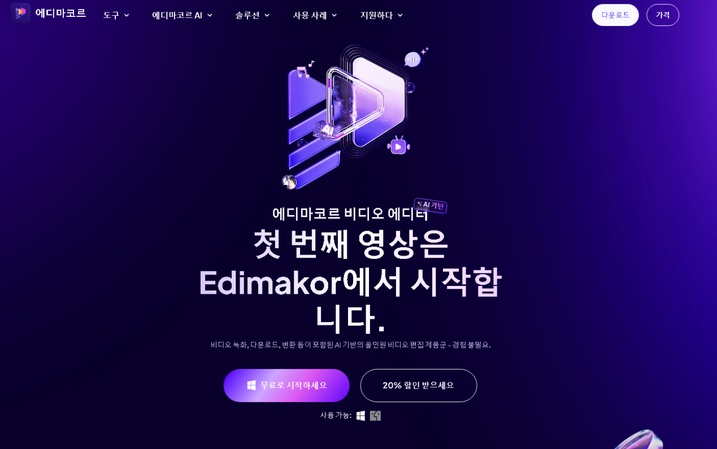
주요 기능
- 텍스트/이미지를 영상으로 자동 변환하는 생성형 AI 영상 제작 기능
- 다양한 AI 영상 편집기 도구를 한 곳에서 활용, 매력적인 콘텐츠 제작 가능
- 자동 자막 생성과 AI 기반 번역으로 몇 분 만에 다국어 자막 완성
- 한국어 포함 130여 개 언어 지원, 직관적인 한글 인터페이스로 누구나 쉽게 사용
- 고품질 AI 동영상 편집 툴과 실시간 미리보기·빠른 렌더링 제공
이제 HitPaw Edimakor를 사용하여 유튜브 동영상을 번역하고 다양한 언어로 자막 파일을 생성하는 방법을 살펴보겠습니다.
-
1 단계: Edimakor 파일을 컴퓨터에 다운로드하고 설치하세요!
2 단계 : Edimakor를 실행한 뒤 ‘새 프로젝트’ 또는 ‘동영상 번역기’를 선택해 영상을 업로드하세요. 클릭 한 번으로 번역 준비가 완료됩니다.

-
3 단계: 불러온 영상을 타임라인에 끌어와 배치하면 바로 편집과 번역 작업을 시작할 수 있습니다.

-
4 단계: 상단 메뉴에서 ‘자막’ → ‘동영상 번역기’를 선택한 후 원하는 언어를 고르세요. ‘자동 자막 식별’ 버튼을 누르면 Edimakor가 자막을 인식하고 즉시 번역을 진행합니다.

-
5 단계: 번역된 자막은 타임라인에 자동으로 추가되며, 필요 시 스타일이나 위치를 자유롭게 수정할 수 있습니다.

-
6 단계: 이제 자막을 편집하여 부정확한 부분을 수정하거나 디자인과 스타일을 변경할 수 있습니다.

-
7 단계 : 완료되면 자막을 별도의 파일로 내보내서 원하는 곳에서 자유롭게 사용할 수 있도록 저장하세요.

-
7 단계: 또한 번역된 유튜브 영상을 자막이 포함된 상태로 저장할 수 있습니다.

-
8 단계:자막 파일을 받은 후 유튜브 스튜디오에 업로드하여 동영상에 자막을 추가하세요.
결론
유유튜브 자동 번역이 작동하지 않음 문제는 많은 시청자와 콘텐츠 제작자에게 큰 불편을 줍니다. 이런 오류는 영상 조회수를 제한할 수 있지만, 다양한 원인과 해결 방법을 이해하면 충분히 극복 가능합니다. 특히 유튜브 영상 번역과 자막 문제를 쉽고 빠르게 해결하고 싶다면, HitPaw Edimakor를 활용해 자동 자막 생성과 AI 번역 기능을 이용해보세요.
홈페이지 > AI 번역 > 유튜브(YouTube) 자동 번역이 작동하지 않음: 이유와 해결 방법(2025)
댓글 남기기
HitPaw 기사 리뷰 만들기

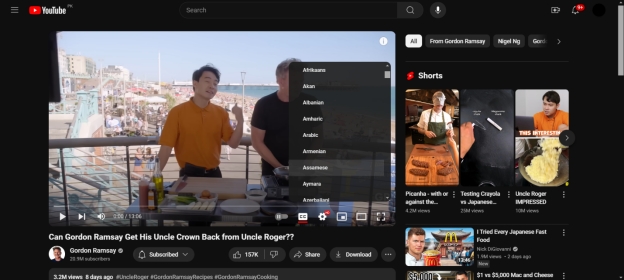




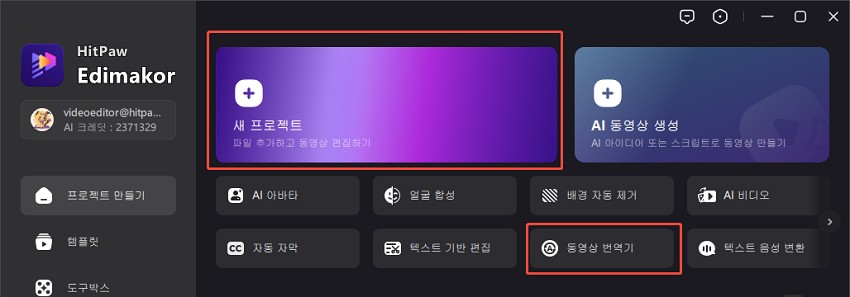
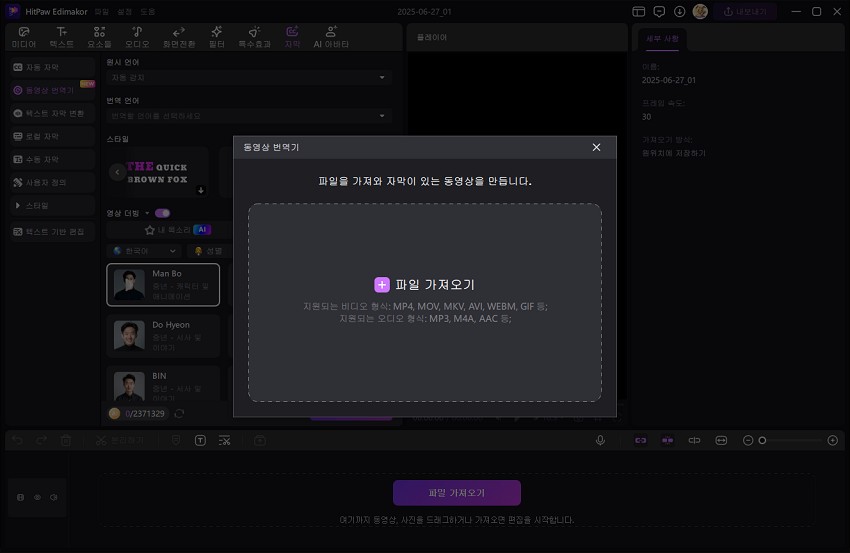
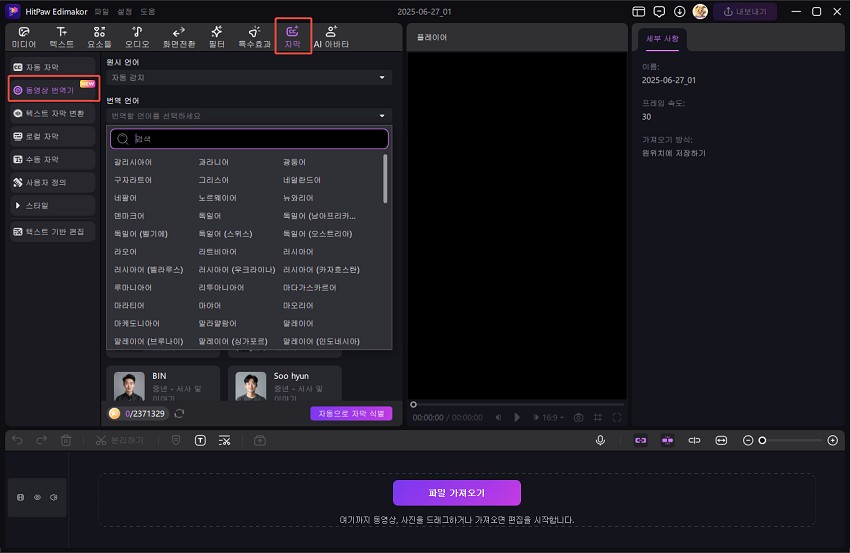
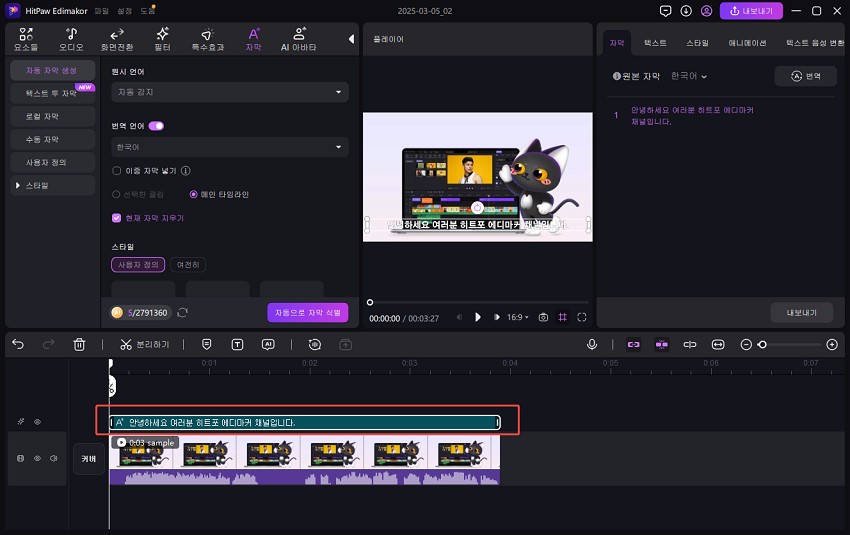
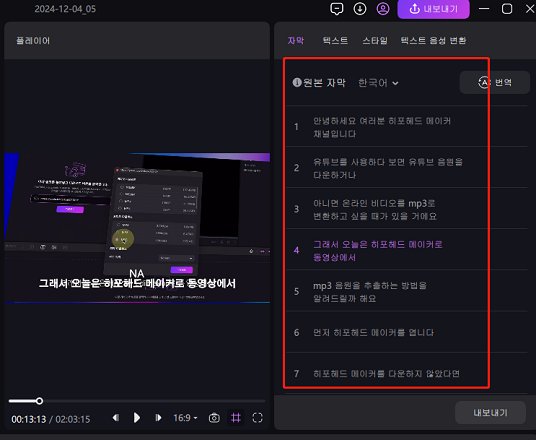
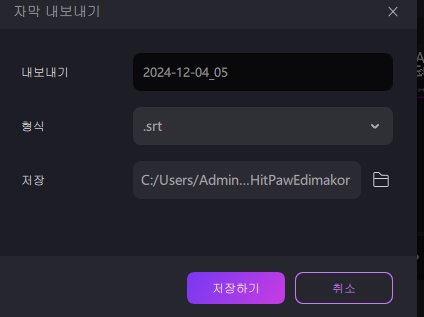
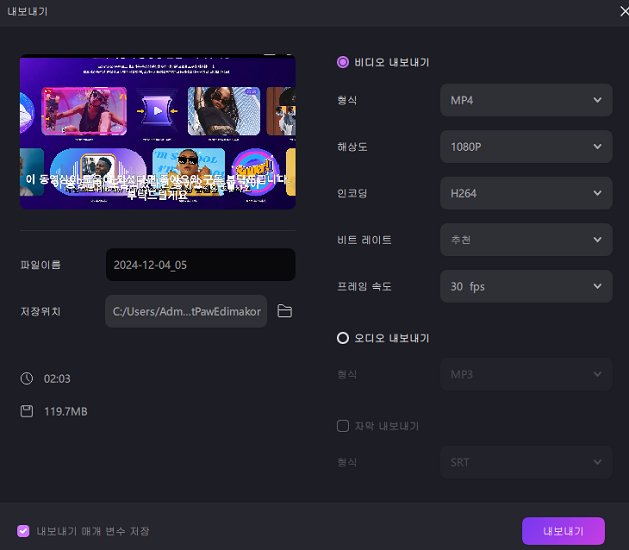




김희준
편집장
김희준 씨는 비디오 편집의 예술과 기술에 전념하는 Edimakor의 편집장입니다. 비주얼 스토리텔링에 대한 열정을 가진 김희준은 전문가 팁, 튜토리얼, 최신 동영상 제작 트렌드를 제공하는 고품질 콘텐츠 제작을 총괄합니다.
여기에서 평가하세요!